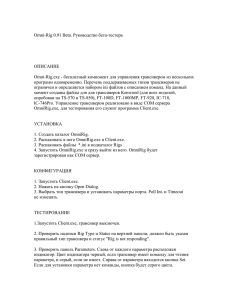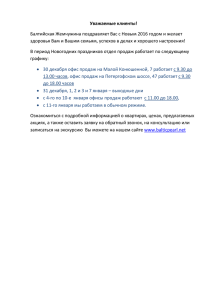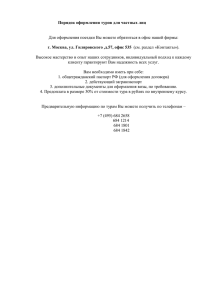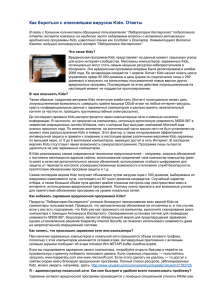инструкцию в PDF. - SHS
реклама
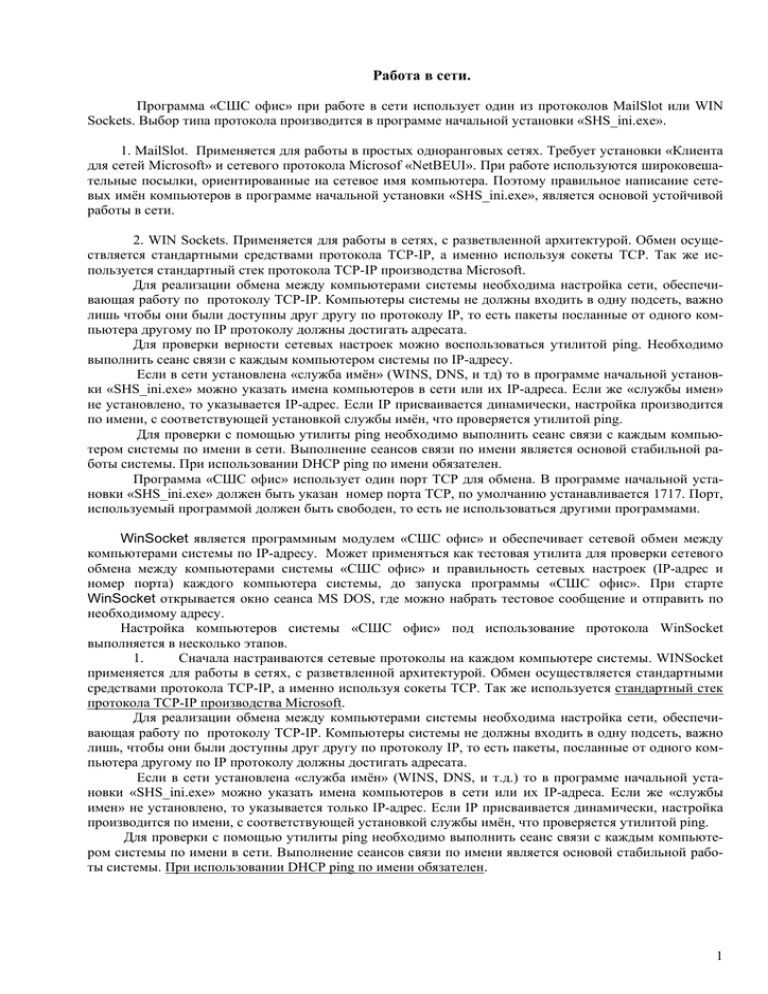
Работа в сети. Программа «СШС офис» при работе в сети использует один из протоколов MailSlot или WIN Sockets. Выбор типа протокола производится в программе начальной установки «SHS_ini.exe». 1. MailSlot. Применяется для работы в простых одноранговых сетях. Требует установки «Клиента для сетей Microsoft» и сетевого протокола Microsof «NetBEUI». При работе используются широковешательные посылки, ориентированные на сетевое имя компьютера. Поэтому правильное написание сетевых имён компьютеров в программе начальной установки «SHS_ini.exe», является основой устойчивой работы в сети. 2. WIN Sockets. Применяется для работы в сетях, с разветвленной архитектурой. Обмен осуществляется стандартными средствами протокола TCP-IP, а именно используя сокеты TCP. Так же используется стандартный стек протокола TCP-IP производства Microsoft. Для реализации обмена между компьютерами системы необходима настройка сети, обеспечивающая работу по протоколу TCP-IP. Компьютеры системы не должны входить в одну подсеть, важно лишь чтобы они были доступны друг другу по протоколу IP, то есть пакеты посланные от одного компьютера другому по IP протоколу должны достигать адресата. Для проверки верности сетевых настроек можно воспользоваться утилитой ping. Необходимо выполнить сеанс связи с каждым компьютером системы по IP-адресу. Если в сети установлена «служба имён» (WINS, DNS, и тд) то в программе начальной установки «SHS_ini.exe» можно указать имена компьютеров в сети или их IP-адреса. Если же «службы имен» не установлено, то указывается IP-адрес. Если IP присваивается динамически, настройка производится по имени, с соответствующей установкой службы имён, что проверяется утилитой ping. Для проверки с помощью утилиты ping необходимо выполнить сеанс связи с каждым компьютером системы по имени в сети. Выполнение сеансов связи по имени является основой стабильной работы системы. При использовании DHCP ping по имени обязателен. Программа «СШС офис» использует один порт TCP для обмена. В программе начальной установки «SHS_ini.exe» должен быть указан номер порта TCP, по умолчанию устанавливается 1717. Порт, используемый программой должен быть свободен, то есть не использоваться другими программами. WinSocket является программным модулем «СШС офис» и обеспечивает сетевой обмен между компьютерами системы по IP-адресу. Может применяться как тестовая утилита для проверки сетевого обмена между компьютерами системы «СШС офис» и правильность сетевых настроек (IP-адрес и номер порта) каждого компьютера системы, до запуска программы «СШС офис». При старте WinSocket открывается окно сеанса MS DOS, где можно набрать тестовое сообщение и отправить по необходимому адресу. Настройка компьютеров системы «СШС офис» под использование протокола WinSocket выполняется в несколько этапов. 1. Сначала настраиваются сетевые протоколы на каждом компьютере системы. WINSocket применяется для работы в сетях, с разветвленной архитектурой. Обмен осуществляется стандартными средствами протокола TCP-IP, а именно используя сокеты TCP. Так же используется стандартный стек протокола TCP-IP производства Microsoft. Для реализации обмена между компьютерами системы необходима настройка сети, обеспечивающая работу по протоколу TCP-IP. Компьютеры системы не должны входить в одну подсеть, важно лишь, чтобы они были доступны друг другу по протоколу IP, то есть пакеты, посланные от одного компьютера другому по IP протоколу должны достигать адресата. Если в сети установлена «служба имён» (WINS, DNS, и т.д.) то в программе начальной установки «SHS_ini.exe» можно указать имена компьютеров в сети или их IP-адреса. Если же «службы имен» не установлено, то указывается только IP-адрес. Если IP присваивается динамически, настройка производится по имени, с соответствующей установкой службы имён, что проверяется утилитой ping. Для проверки с помощью утилиты ping необходимо выполнить сеанс связи с каждым компьютером системы по имени в сети. Выполнение сеансов связи по имени является основой стабильной работы системы. При использовании DHCP ping по имени обязателен. 1 2. Далее выполняются предварительные настройки в «программе начальных установок shs_Ini.exe версии не ниже 3.09.» На закладке «Начальные установки» заполняются поля: a. Каталог на рабочей станции – C:\SHSWIN – директория, где расположены исполняемые программы и локальная база данных. b. Каталог на сервере – \\Post\Server_SHS – серверная директория, где расположена общая база данных. Путь на серверную директорию прописывается путём выбора «расшаренной» папки через сетевое окружение (в конце строки стоит кнопка , открывающая сетевое окружение) или просто вставить из буфера готовую строчку с сетевым путём. Серверную директорию дополнительно подключают к рабочей станции как сетевой диск, с автоматическим подключением при входе в сеть. c. Код машины – системный номер (2, 3 , 4 и т.д.) компьютера в базе данных «СШС офис» (системные номера начинаются с цифры 2, первый всегда сервер). При работе на одном компьютере d. e. f. g. h. i. j. код=2. Имя сервера\Том – пример kontora\work – заполняется обязательно – это путь на серверную директорию с общей базой данных. Для работы в сети novell. Сетевой пароль – не используется. Имя компьютера - имя данного компьютера в сети. Выбор сетевого протокола – широковещательного (по имени) MailSlots или по IP-адресу WinSockets. При выборе MailSlots необходимо установить протокол Microsoft «NetBEUI». При выборе WinSockets необходимо установить протокол Microsoft TCP-IP, а также стандартный стек протокола TCP-IP производства Microsoft. При выборе WinSockets протокол Microsof «NetBEUI» желательно деинсталлировать. В поле PortNumber записывается значение 1717 (обязательно). Программа «СШС офис» использует один порт TCP для обмена. В программе начальной установки «SHS_ini.exe» должен быть указан номер порта TCP, по умолчанию устанавливается 1717. Порт, используемый программой должен быть свободен, то есть не использоваться другими программами. Выбор драйвера, Прерывание контроллера, Приоритет программы – устанавливаются для каждого компьютера системы индивидуально, исходя из применяемого оборудования. После выполнения необходимых установок нажать на кнопку «Записать конфигурационный файл» и выйти из программы с помощью кнопки «ОК». 3. Для проверки верности сетевых настроек компьютеров необходимо воспользоваться утилитой ping. Необходимо выполнить сеанс связи с каждым компьютером системы по IP-адресу или по имени компьютера. Если в сети жёстко заданы IP-адреса, то проверка выполняется по каждому адресу, и затем IP-адреса указываются вместо имени компьютера в «программе начальных установок shs_Ini.exe версии 3.09.». Если IP присваивается динамически, настройка производится по имени, с соответствующей установкой службы имён, что проверяется утилитой ping. Стабильное «пингование» по 2 имени компьютера, причём каждого с каждым, является обязательным условием работы системы «СШС офис». Затем имена компьютеров записываются в «программе начальных установок shs_Ini.exe», в закладке «Установка параметров компьютеров». Примеча ние!!! Компьютеры системы должны быть видны в «сетевом окружении», но главным условием штатной работы является выполнение команды ping по имени или по IPадресу. 4. Следующий этап – это проверка сетевого обмена утилитой WinSocket. Исполняемый файл sock_srv.exe необходимо скопировать в С:SHSWIN\ . Запуск производится из командной строки любого файл-менеджера или через кнопку «ПУСК» > «ВЫПОЛНИТЬ» > в окне «Запуск программ» набрать C:\SHSWIN\sock_srv.exe 1717 Должно открыться DOS-окно с подтверждением старта сокета, образец приведён ниже. Утилита WinSocket запускается на каждом компьютере системы На примере показан сеанс связи компьютера «Serg» с компьютером «Ivan». Сеанс связи производился по имени компьютера. Формат посылки: Send ivan 1717 test 1. Send -- команда Посылки Сообщений 2. ivan – имя компьютера в сети 3. 1717 -- Номер Порта WinSocket-а (общий для всех компьютеров системы) 4. test -- строка любых символов, общим числом до 255, без разрывов. После успешного выполнения сеанса связи на компьютере «Serg» должно появиться ... OK (или Send Error при отсутствии связи) На компьютере «ivan» появится передаваемая Строка Символов «test» Последние семь строк в окне «образец» показывают приём сообщения «test_test2» с компьютера «ivan». Если в DOS-окне на компьютере появилась строка Send Error, то необходимо проверить правильность сетевых настроек. При работе утилита WinSocket создаёт в локальной директории С:\SHSWIN\ файл отчёта sock.log, где записываются сообщения о сбоях в сеансе связи. Примечание!!! Одновременная работа утилиты WinSocket и программы «СШС офис» запрещается. 3 5. После успешного выполнения тестирования сетевого обмена, необходимо сетевые имена компьютеров или IP-адреса записать в настройки системы «СШС офис». Для этого запускается «программа начальных установок shs_Ini.exe версии 3.09.» Выбирается закладка «Установка параметров компьютеров»: 1. записать в поле «Имя в Системе» - название компьютера по ТЗ или по проекту. 2. записать в поле «Имя в Сети» - сетевое имя компьютера или IP-адрес. (Если пингование выполнялось по имени, значит, записывается имя компьютера. Если пингование выполнялось по IP-адресу, значит, записывается IP-адрес компьютера) Положение в списке указывает на системный номер компьютера в системе. Первые номера присваиваются для «ЭВМ охраны», затем для «ЭВМ контроля» После выполнения необходимых установок нажать на кнопку «Записать компьютеры в базе данных» и выйти из программы с помощью кнопки «ОК». Примечание!!! Все приведённые выше настройки и тесты выполняются на каждом компьютере системы. После выполнения всех необходимых настроек запустить программу «СШС офис». При изменении названия ЭВМ, серверной директории, сетевого имени и т.д. - повторно запустить программу shs_ini.exe и выполнить необходимые изменения. 6.2. Для успешной работы системы необходима 100 мБитная компьютерная сеть и выделенный сервер профессионального уровня. Требования по скорости объяснятся многопользовательским доступом к базе данных в режиме реального времени. Время выполнения теста на «пингование» не более 0,1 сек. 7.1. Информация с концентраторов доступа (события входа \ выхода сотрудников, тревоги, запросы состояния оборудования и т.д.) по линии связи RS485 поступает на компьютеры управления, расположенные на постах охраны, затем поступившая информация записывается в базу данных на сервере. Программное обеспечение работает в многозадачной, многопользовательской среде Windows 9х или NT. Сетевая поддержка обеспечивается средствами NT или Novell Netware. Взаимодействие программных модулей обеспечивается в сетевой среде через общее дисковое пространство файлового сервера и посредством передачи сетевых команд между компьютерами системы. 8.1. Работа с файловым сервером. Для успешной работы системы необходима 100 мБитная компьютерная сеть (хватает и 10мБит, если все компьютеры системы подключены в один коммутатор). Требования по скорости объяснятся многопользовательским доступом к базе данных в режиме реального времени. Так же необходимо учитывать рассылку сетевых сообщений с компьютера управления на компьютеры контроля и наоборот. При использовании различных режимов работы программы с одного компьютера может выполняться рассылка до пяти сетевых сообщений в секунду. Время выполнения теста на «пингование» не более 0,1 сек в любой случайный момент времени. Программное обеспечение работает в многозадачной многопользовательской среде Windows 9х 4 или NT. Сетевая поддержка обеспечивается средствами NT или Novell Netware. Взаимодействие программных модулей обеспечивается в сетевой среде через общее дисковое пространство файлового сервера и передачей сетевых сообщений между АРМами. Для работы системы в сетевом режиме требуется «файл-сервер» для размещения базы данных в формате Access97 и хранения фотографий в файлах формата bmp или cmp. Объём диска, и технические характеристики сервера определяются требованиями «Заказчика». При выборе сервера необходимо учитывать многопользовательский режим доступа к файлу базы данных с разных АРМов системы и выполнение одновременных запросов в базу. Объём каждого запроса может достигать 500.000 строчек. Параллельно может выполняться просмотр фотографий по событиям. Количество фотографий до 32.000 в одной директории, объём каждой фотографии от 10 килобайт до 1,0 мегабайта. Параллельно выполняется запись файлов фотографий по событиям, так как система работает в режиме реального времени. Параллельно выполняется запись данных о сотруднике или посетителе, запись файла фотографии сотрудника или посетителя. Параллельно выполняется запись данных в базу о фактах входа/выхода электронных ключей по зонам доступа, и выполняются другие необходимые действия. Выше была описана максимальная нагрузка на сервер, при максимальной конфигурации системы. Что планируется в реальной работе. 1. Нужно определить количество рабочих места (пост, бюро пропусков, служба безопасности, кадры и т.д.). Необходимо учитывать, что все компьютеры системы работают в режиме одновременного доступа к файлам базы данных на сервере. 2. Размер директорий. На сервере размещаются следующие папки с файлами. Файл базы shswin.mdb размером до 20 мБ Файл базы roomreg.mdb размером до 12 мБ (сохраняется статистика за 2 месяца) Каждого первого числа каждого месяца выполняется копирование указанных файлов, в архивную директорию на сервере в отдельную папку, за год 12 папок. Файлы фотографий сотрудников - до ???? в папке Persons, размер каждого файла от 20 кБ до 0,7 мБ (размер зависит от исходных файлов). Файлы фотографий клиентов - до ?????? (всего ????? вместе с сотрудниками) в папке Persons, размер зависит от исходных файлов. Фотографирование оптимально выполнять на компьютере бюро пропусков электронным фотоаппаратом (типа Olimpus C220) с получением файлов фото по USB кабелю. Фотографирование выполнять в режиме 640х480, размер файла до 0,15 мБ в формате JPG. Нужно сразу подумать, что делать с клиентами, по каким критериям удалять, в чём смысл накопления информации по клиентам, файл базы shswin.mdb, где хранится информация по клиентам) не желательно увеличивать более размера в 20 мБ. Файлы из папки Persons считываются и показываются на всех компьютерах системы по фактам прохода по периметровым зонам, до трёх считываний в секунду. (Нагрузка зависит от настроек выполняемых администратором СКД) Нужно ориентироваться на выполнение одновременных запросов в базу от всех компьютеров системы. Объём каждого запроса может достигать 500.000 строчек. Постоянно выполняется запись событий по СКД в базу о фактах входа/выхода электронных ключей по зонам доступа, до 5 событий в секунду. Описанная перспективная нагрузка позволяет определить необходимость применения выделенного файлового сервера или такой объем задач может выполняться на компьютере управления (установлен на посту охраны, совмещает функции файлового сервера). При недостаточных аппаратных ресурсах компьютера может ломаться файл базы данных. Восстановления файла базы выполняется автоматически при запуске программы СКД, обязательное условие – монопольное право на доступ к файлу, т.е. программу СКД нужно запускать только на одном компьютере и отключить обращение к файлу базы из других приложений. 5